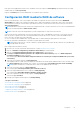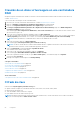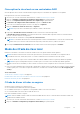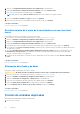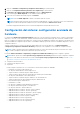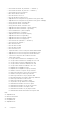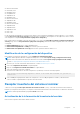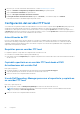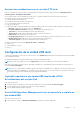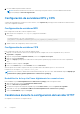Users Guide
Table Of Contents
- Interfaz gráfica de usuario de Dell Lifecycle Controller Guía del usuario v2.40.40.40
- Introducción
- Razones para utilizar Lifecycle Controller
- Ventajas de utilizar iDRAC con Lifecycle Controller
- Novedades de esta versión
- Características clave
- Funciones sujetas a licencia en Lifecycle Controller
- Visualización de la información de licencia de iDRAC
- Otros documentos que puede necesitar
- Acceso a contenido de soporte desde el sitio de soporte de Dell EMC
- Cómo ponerse en contacto con Dell
- Uso de Lifecycle Controller
- Inicio de Lifecycle Controller
- Uso de Lifecycle Controller por primera vez
- Configuración de Lifecycle Controller mediante el Asistente de configuración inicial
- Especificación del idioma y el tipo de teclado
- Visualización de la descripción general del producto
- Configuración de los valores de red de Lifecycle Controller
- Configuración de la red iDRAC y las credenciales
- Caracteres recomendados para nombres de usuario y contraseñas
- Visualización del resumen de la configuración de red
- Acceso a la ayuda
- Visualización de la notas de publicación
- Configuración de Lifecycle Controller desde la página de inicio
- Configuración de Lifecycle Controller mediante el Asistente de configuración inicial
- Funciones de Lifecycle Controller
- Implementación del sistema operativo
- Instalación de un sistema operativo
- Uso de la configuración de RAID opcional
- Configuración de RAID mediante el asistente de implementación del sistema operativo
- Instalación desatendida
- Inicio seguro de UEFI
- Acceso al controlador
- Instalación de un sistema operativo en LUN de iSCSI y LUN de FCoE
- Situaciones tras el reinicio
- Supervisar
- Visualización y exportación del inventario de hardware
- Cómo ver y exportar el inventario actual
- Acerca de la visualización y exportación del inventario de fábrica
- Visualización del inventario de hardware actual o de fábrica
- Exportación del inventario de hardware actual o de fábrica
- Visualización o exportación del inventario de hardware después del reemplazo de piezas
- Visualización o exportación del inventario actual después de restablecer Lifecycle Controller
- Registro de Lifecycle Controller
- Actualización del firmware
- Configurar
- Opciones de acceso al panel de control del sistema
- Configuración de iDRAC
- Configuración de la fecha y la hora del sistema
- Configuración de la tarjeta SD vFlash
- Configuración de RAID
- Configuración RAID mediante RAID de software
- Creación de un disco virtual seguro en una controladora RAID
- Cifrado de clave
- Modo de cifrado de clave local
- División de unidades duplicadas
- Configuración del sistema: configuración avanzada de hardware
- Recopilar inventario del sistema al reiniciar
- Configuración del servidor FTP local
- Configuración de la unidad USB local
- Configuración de servidores NFS y CIFS
- Condiciones durante la configuración del servidor HTTP
- Mantener
- Restauración de plataforma
- Copia de seguridad del perfil del servidor
- Exportar perfil del servidor
- Importar perfil del servidor
- Importar licencias de servidor
- Configuración del reemplazo de piezas
- Reasignar o retirar sistema
- Diagnósticos de hardware
- Recopilación SupportAssist
- Nombres de componentes del sistema fáciles de usar
- Uso de Configuración del sistema y Administrador de arranque
- Selección del modo de inicio del sistema
- Acceso a System Setup (Configuración del sistema)
- Opciones de configuración del sistema
- Pantalla principal de System Setup (Configuración del sistema)
- Pantalla System BIOS (BIOS del sistema)
- Pantalla System Information (Información del sistema)
- Pantalla Memory Settings (Configuración de la memoria)
- Pantalla de configuración del procesador
- Pantalla SATA Settings (Configuración de SATA)
- Pantalla Boot Settings (Configuración de inicio)
- Pantalla de dispositivos integrados
- Pantalla Serial Communications (Comunicación serie)
- Pantalla System Profile Settings (Configuración del perfil del sistema)
- Pantalla System Security (Seguridad del sistema)
- Miscellaneous Settings (Otros ajustes)
- Características de las contraseñas del sistema y de configuración
- Acceso al Administrador de arranque de UEFI
- Administración de sistemas incorporados
- Utilidad iDRAC Settings (Configuración de iDRAC)
- Solución de problemas y preguntas frecuentes
2. Use esta unidad USB para actualizar el firmware.
NOTA: Para obtener información acerca de cómo crear un repositorio para el sistema, consulte la Guía del usuario de Dell
Repository Manager en dell.com/support/home.
Configuración de servidores NFS y CIFS
Si utiliza una red privada que no tenga acceso a sitios externos, como ftp.dell.com, puede proporcionar actualizaciones desde servidores
CIFS y NFS configurados localmente.
Configuración de servidores NFS
Para configurar un servidor NFS, realice las siguientes tareas:
1. Abra el archivo de configuración /etc/exports y agregue una entrada NFS.
Por ejemplo:
[root@localhost ~]# cat /etc/exports
/nfs_share *(rw,fsid=0,insecure,sync,no_root_squash,no_subtree_check)
2. Guarde el archivo de configuración y reinicie el servicio NFS.
Configuración de servidores CIFS
Para configurar un servidor CIFS server, realice las siguientes tareas:
1. Haga clic con el botón derecho del mouse en la carpeta que desea configurar como recurso compartido de CIFS y seleccione
Propiedades > Compartir.
2. Haga clic en la pestaña Uso compartido avanzado y seleccione Compartir esta carpeta.
3. Haga clic en la pestaña Permisos .
4. Haga clic en Agregar para agregar los nombres de los usuarios para los que desee proporcionar el acceso al recurso compartido de
CIFS.
5. Escriba los nombres y haga clic en Aceptar.
6. En la sección Permisos bajo la columna Permitir, seleccione Control total.
Ahora la carpeta seleccionada se comparte en la red y se pueda acceder a ella mediante el protocolo CIFS a través de
la ruta de acceso a la carpeta \\<ip address>\share_name.
NOTA:
Lifecycle Controller no admite la función de firma de mensajes de CIFS. Por lo tanto, debe deshabilitar la opción Digitally sign
communications (always) (Firmar digitalmente las comunicaciones [siempre]).
Deshabilitación de la opción Firmar digitalmente las comunicaciones
Para deshabilitar la opción Firmar digitalmente las comunicaciones (siempre), realice las siguientes tareas:
1. Abra el Panel de control y seleccione Herramientas administrativas.
2. Haga clic en Directiva de seguridad local.
3. En el panel de navegación de la izquierda, expanda la opción de Políticas locales y seleccione Opciones de seguridad.
4. Haga doble clic en la opción Servidor de red Microsoft: Firmar digitalmente las comunicaciones (siempre) .
5. Seleccione Deshabilitado y haga clic en Aceptar.
Condiciones durante la configuración del servidor HTTP
Al configurar los servidores HTTP, asegúrese de que:
60
Configurar